Una delle feature più interessanti della versione originale di Xbox One era certamente il cosiddetto “family sharing”: grazie ad esso, fino a 10 utenti avrebbero potuto condividere i contenuti scaricati dal Marketplace di Xbox Live.
Come ben sappiamo, in seguito al cambio totale di politica da parte di Microsoft, tale feature è stata fortemente limitata. Ma non è stata eliminata del tutto.
E’ infatti possibile tuttora, seguendo dei semplici passi, condividere i propri contenuti digitali con un’altra persona (meglio se fidata).
E non solo: l’abbonamento Xbox Live Gold potrà essere pagato da uno solo dei due utenti.
Il tutto in modo assolutamente legale, sebbene lo staff di Game-Experience si esenti da ogni responsabilità riguardo all’utilizzo di questa guida.
Per esemplificazione utilizzeremo i nomi di due utenti che intendono condividere i profili: MARCUS e DOM.

Prerequisiti: email e password di entrambi gli account.
Dalla console di Dom:
Passo 1:
– Effettuare il login su Xbox live con l’account di Marcus.
– Entrare nelle impostazioni
– Selezionare “Personalizzazione”, e successivamente “La mia Xbox Home”
– Selezionare “Imposta come Xbox Home”.
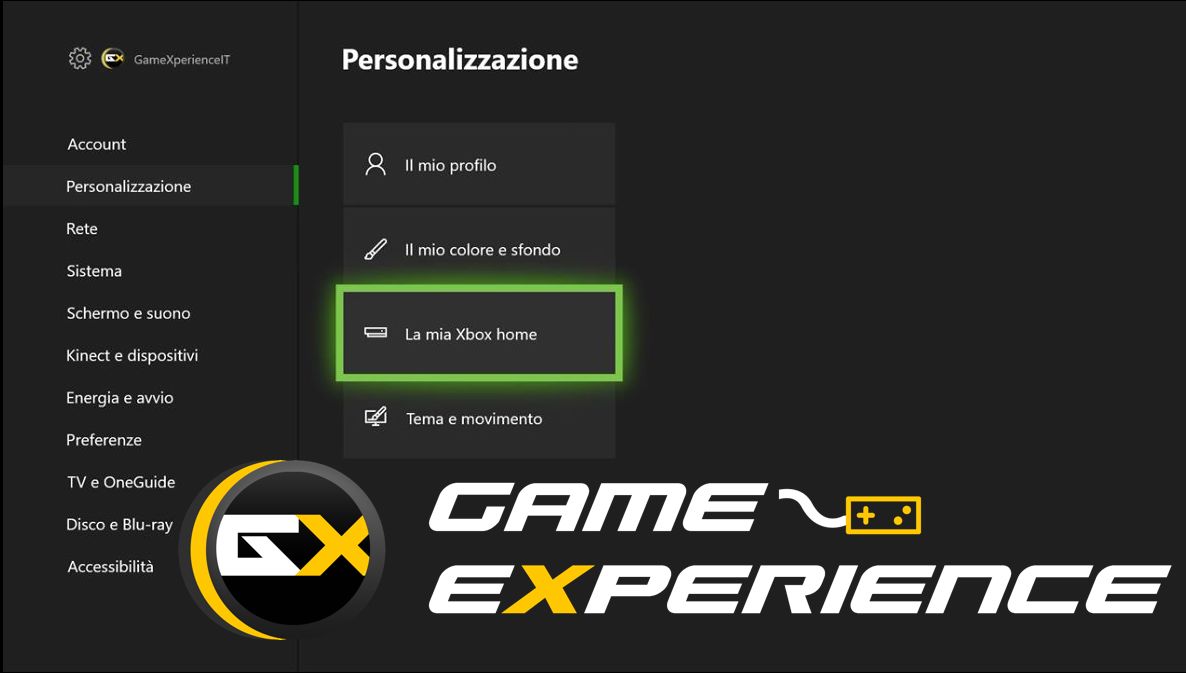
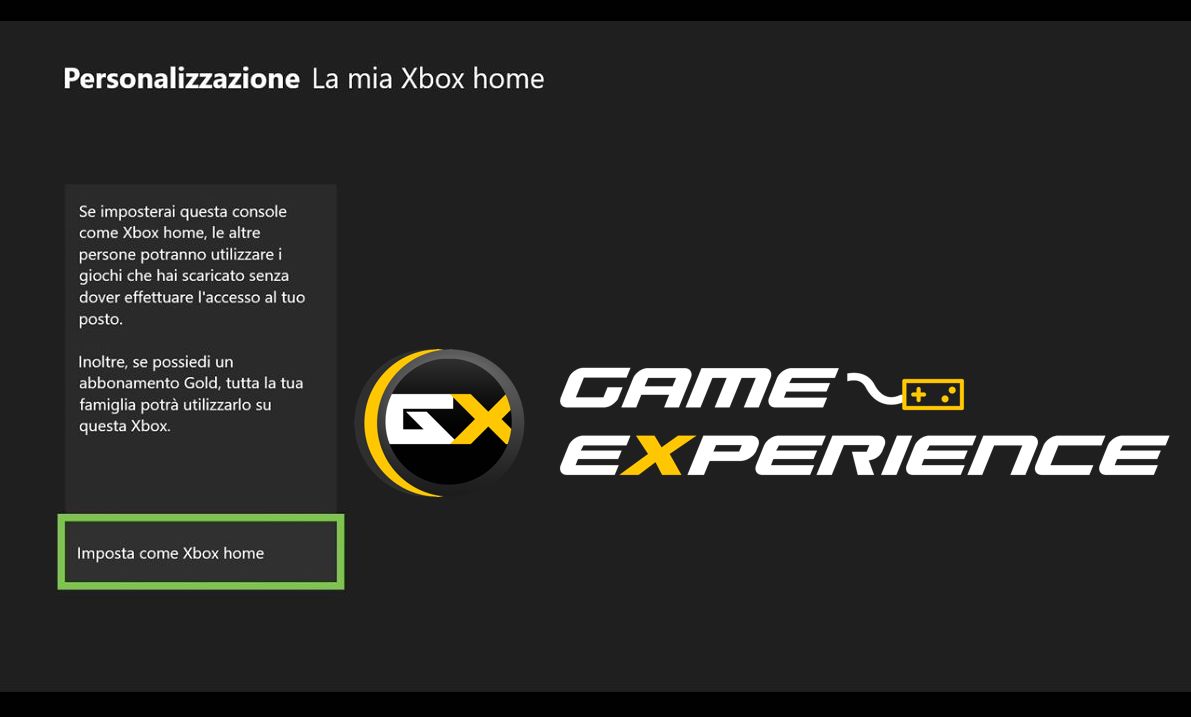
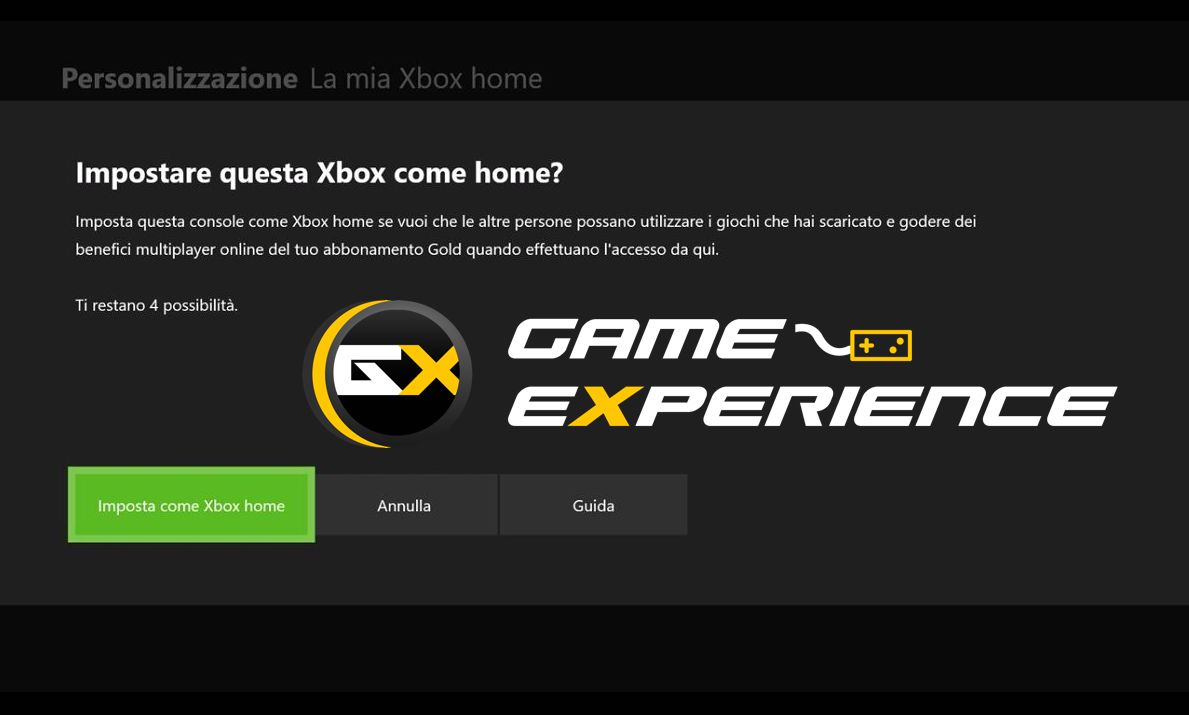
Prima parte terminata, ora Dom potrà accedere a tutti i contenuti acquistati digitalmente da Marcus.
Adesso il vostro Familiare/amico dovrà effettuare la stessa operazione dalla propria console.
Dalla console di Marcus:
Passo 2:
– Effettuare il login con l’account di Dom
– Entrare nelle impostazioni.
– Selezionare “Personalizzazione”, e successivamente “La mia Xbox Home”
– Selezionare “Imposta come Xbox Home”.
Ora, se tutto è andato a buon fine, entrando ne “I miei giochi e app” troverete, anche con il vostro account, pronti per l’istallazione anche i giochi del vostro compagno.
NOTA.
Se volete RIMUOVERE LA HOME CONDIVISA VI BASTERA’ SEGUIRE LA MEDESIMA GUIDA.
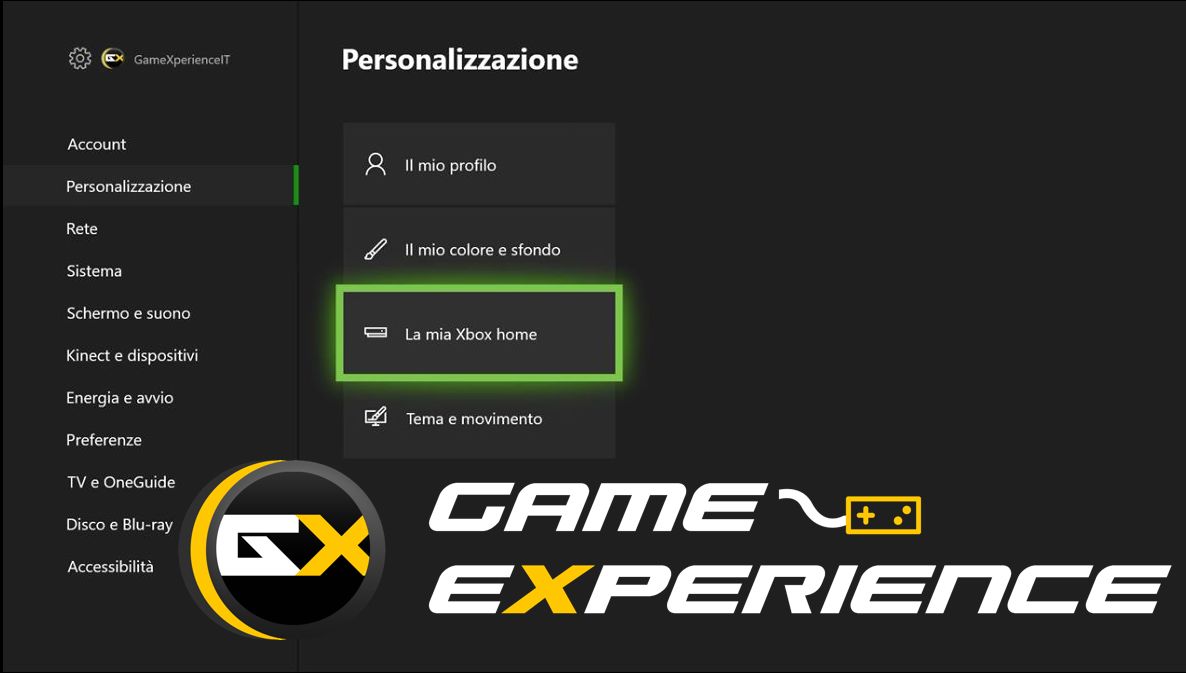
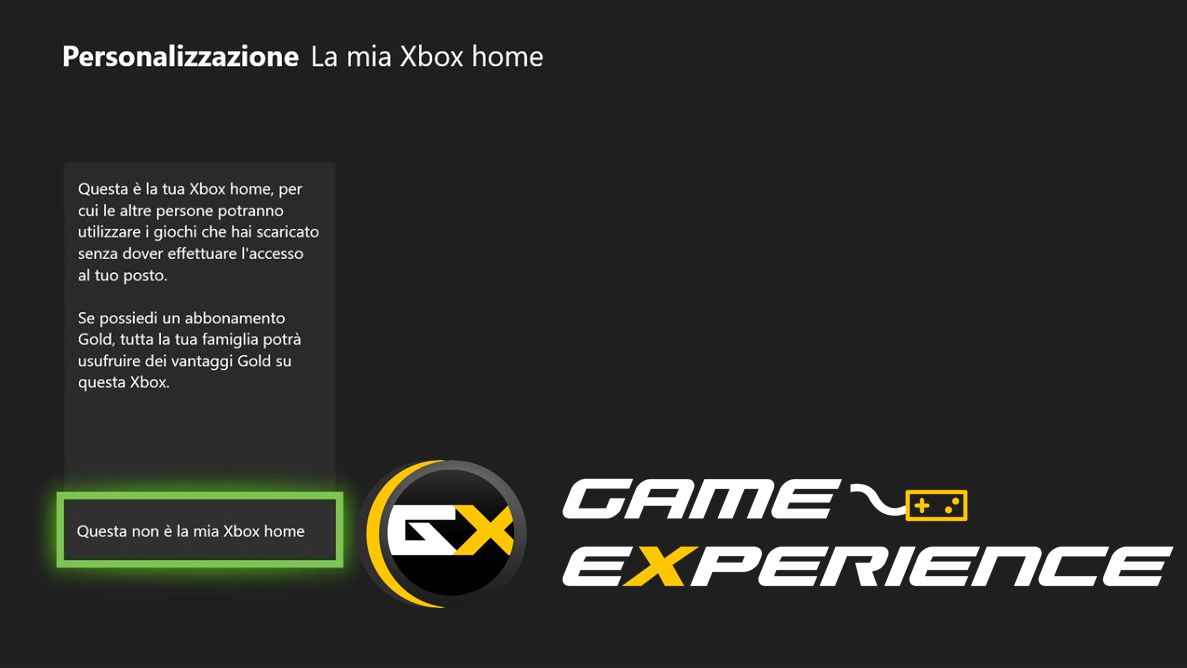
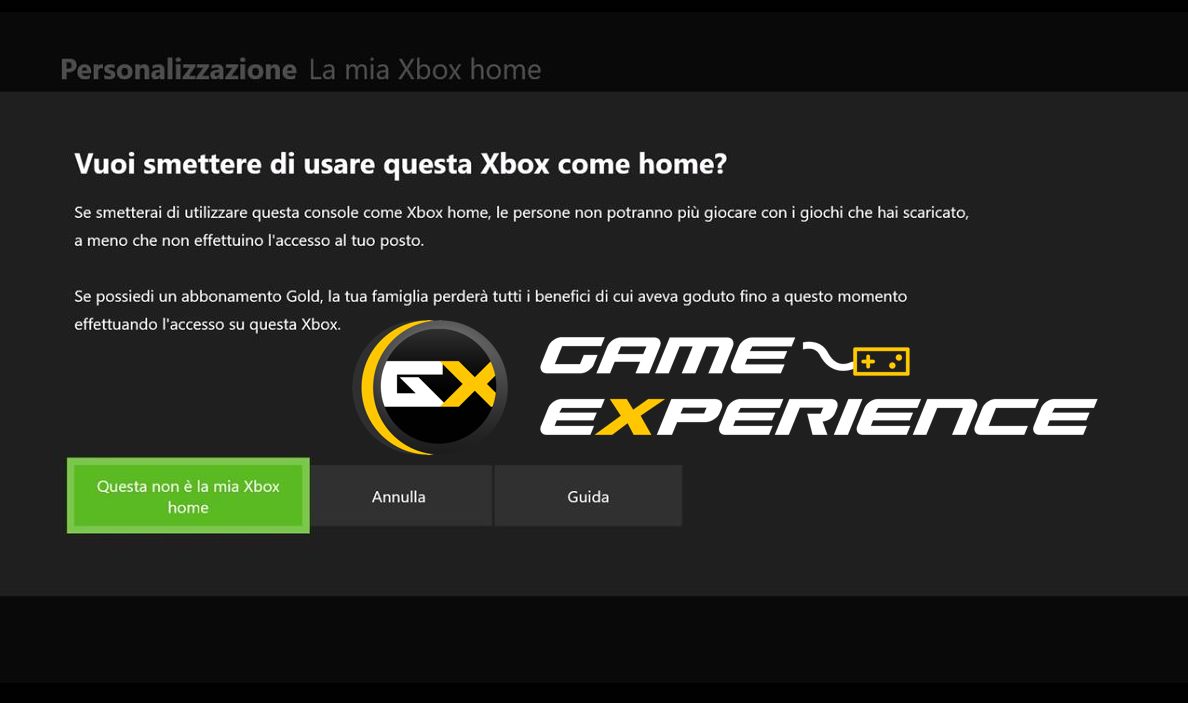
Lo Staff di Game-Experience è a disposizione per ogni domanda o dubbio riguardante questa guida!
FAQ:
-Vale anche per i giochi su disco?
No, vale SOLO per i giochi acquistati in digitale.
-Vale anche per i DLC?
Si, funziona anche per i DLC.
-La procedura è legale?
La procedura è prevista da Microsoft stessa, anche l’assistenza può aiutarvi nel completarla se necessario.
-Quante volte posso fare questa condivisione?
Potete condividere la vostra HOME fino a 5 volte, terminati questi slot dovrete contattare il servizio clienti Xbox Live per farli resettare.
